手机图片如何镜像翻转 手机图片镜像翻转怎么弄
在使用手机拍照之后,许多用户不想让照片原模原样展现,而是想要通过镜像翻转之后再做分享。许多用户还不知道手机图片如何镜像翻转,手机自带的相册编辑工具就自带翻转功能,不同品牌手机操作方法不一样,下面就来看看手机图片镜像翻转怎么弄的操作步骤。
一、苹果操作步骤
1、点击编辑
打开苹果手机的相册,点击照片右上方的【编辑】。
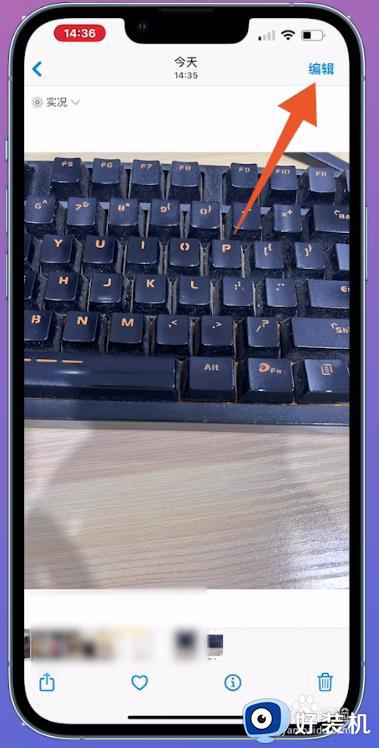
2、点击裁剪
进入新的页面之后,点击页面中的裁剪图标。
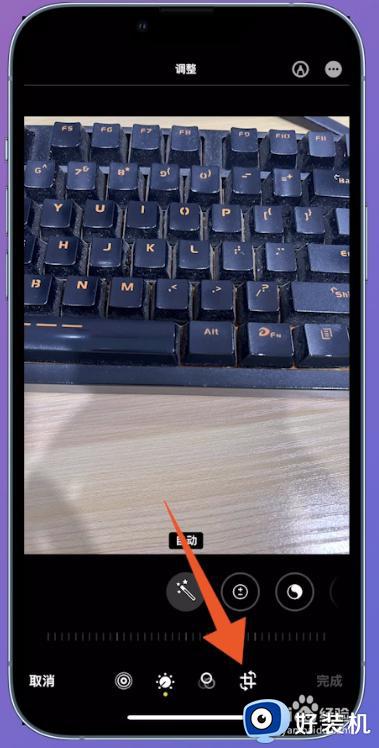
3、点击镜像
进入裁剪编辑页面之后,点击页面左上方的镜像图标,再点击完成即可。
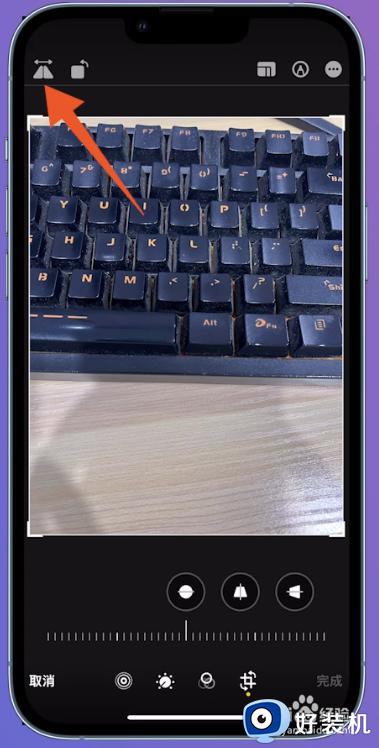
二、华为操作步骤
1、点击编辑
打开华为手机的相册,点击照片下方的【编辑】。
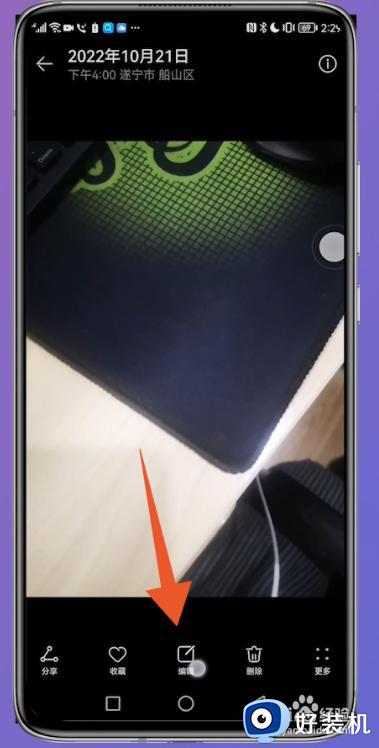
2、点击镜像
进入新的页面之后,点击页面中的【镜像】。
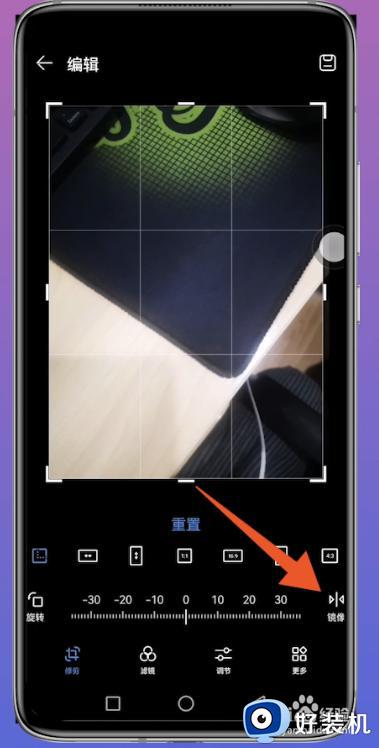
3、点击保存
完成镜面翻转之后,点击页面右上方的保存即可。
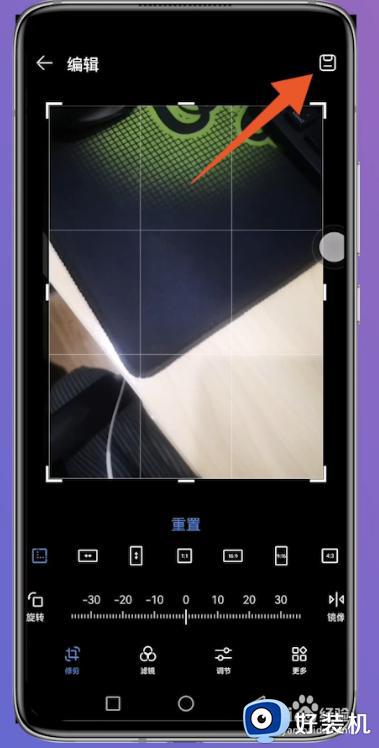
三、vivo操作步骤
1、点击编辑
打开vivo手机的相册,点击照片下方的【编辑】。
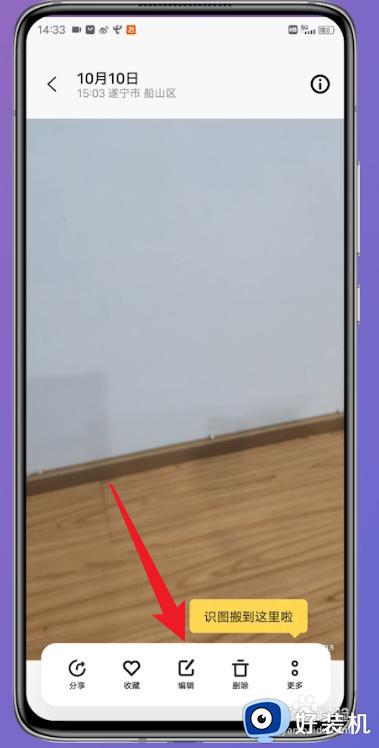
2、点击构图
进入新的页面之后,点击页面中的【构图】。
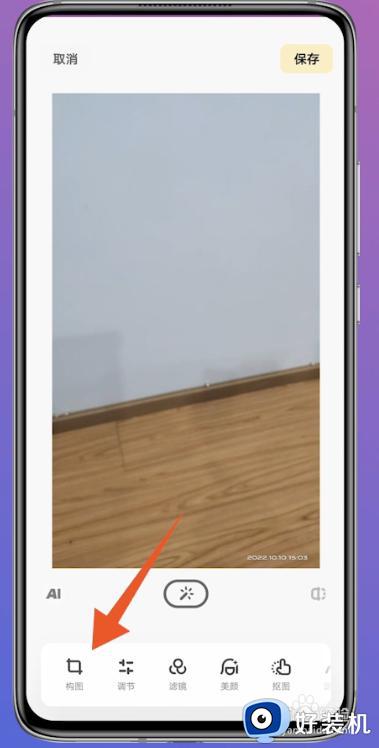
3、点击镜像
进入新的编辑页面之后,点击【镜像】,再选择对勾即可。
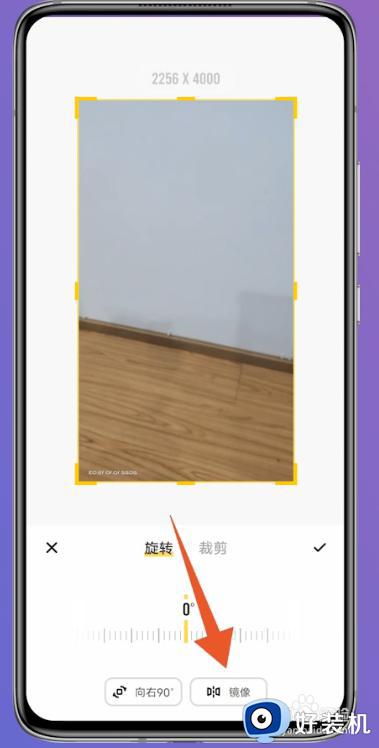
四、OPPO操作步骤
1、点击编辑
打开OPPO手机的相册,点击照片下方的【编辑】。

2、点击裁剪旋转
进入新的页面之后,点击页面中的【裁剪旋转】。
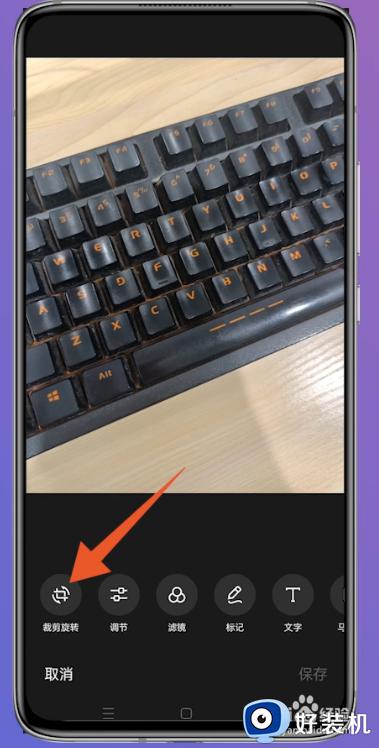
3、点击镜像
进入新的编辑页面之后,点击【镜像】,再选择对勾即可。
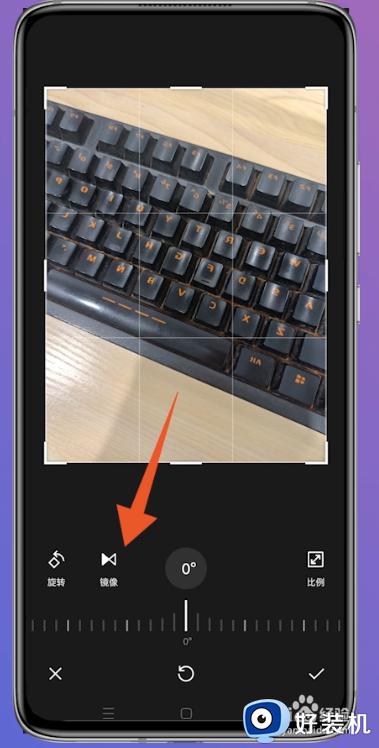
五、小米操作步骤
1、点击编辑
打开小米手机的相册,点击照片下方的【编辑】。
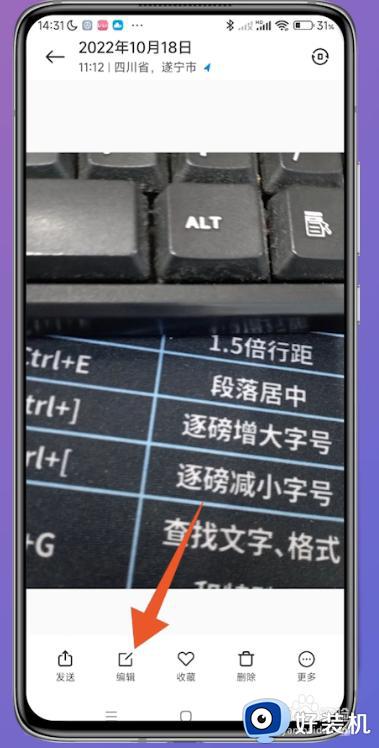
2、点击裁切旋转
进入新的页面之后,点击页面中的【裁切旋转】。
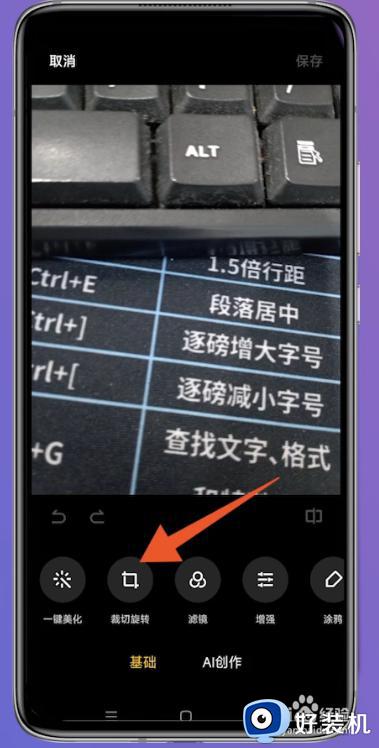
3、点击镜像图标
进入新的编辑页面之后,点击镜像图标,再选择对勾即可。
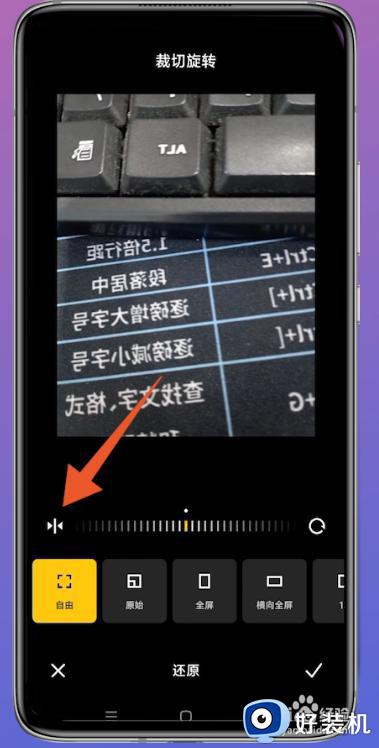
以上就是小编给大家分享的关于手机图片如何镜像翻转的方法,不同品牌的手机操作方法有所不同,有需要的用户就来学习下吧!
手机图片如何镜像翻转 手机图片镜像翻转怎么弄相关教程
- word图片翻转怎么弄 word图片如何镜面翻转
- wps如何将文字图片转换成镜像文字 wps文字图片转换成镜像文字步骤
- 电脑图片heic怎么转换jpg 苹果电脑heic格式转化jpg
- 用手机怎么改照片像素 手机修改图片像素的步骤
- windows照片查看器无法旋转图片什么原因 windows照片查看器无法旋转图片的解决方法
- 福昕pdf转图片怎么转 福昕阅读器pdf怎么转换成jpg图片
- 如何将图片内容转换为excel 图片内容转换成excel表格怎么弄
- 传真机怎么使用 传真机使用步骤
- 怎么把cr2格式图片转换成jpg 图片是cr2格式怎么转换成jpg格式
- word图片旋转在哪里设置 word如何旋转图片
- 电脑无法播放mp4视频怎么办 电脑播放不了mp4格式视频如何解决
- 电脑文件如何彻底删除干净 电脑怎样彻底删除文件
- 电脑文件如何传到手机上面 怎么将电脑上的文件传到手机
- 电脑嗡嗡响声音很大怎么办 音箱电流声怎么消除嗡嗡声
- 电脑我的世界怎么下载?我的世界电脑版下载教程
- 电脑无法打开网页但是网络能用怎么回事 电脑有网但是打不开网页如何解决
电脑常见问题推荐
- 1 b660支持多少内存频率 b660主板支持内存频率多少
- 2 alt+tab不能直接切换怎么办 Alt+Tab不能正常切换窗口如何解决
- 3 vep格式用什么播放器 vep格式视频文件用什么软件打开
- 4 cad2022安装激活教程 cad2022如何安装并激活
- 5 电脑蓝屏无法正常启动怎么恢复?电脑蓝屏不能正常启动如何解决
- 6 nvidia geforce exerience出错怎么办 英伟达geforce experience错误代码如何解决
- 7 电脑为什么会自动安装一些垃圾软件 如何防止电脑自动安装流氓软件
- 8 creo3.0安装教程 creo3.0如何安装
- 9 cad左键选择不是矩形怎么办 CAD选择框不是矩形的解决方法
- 10 spooler服务自动关闭怎么办 Print Spooler服务总是自动停止如何处理
